如何用PS将女鞋圣诞促销合成发布时间:暂无
1. 【Ctrl+N】新建画布:1920*800。拖入【背景】,调整位置。接着拖入【鞋子】,【Ctrl+T】调整大小和位置。

2. 拖入【装饰球】,调整大小和位置。需要注意装饰球直之间的透视关系,近处的大,远处的小。
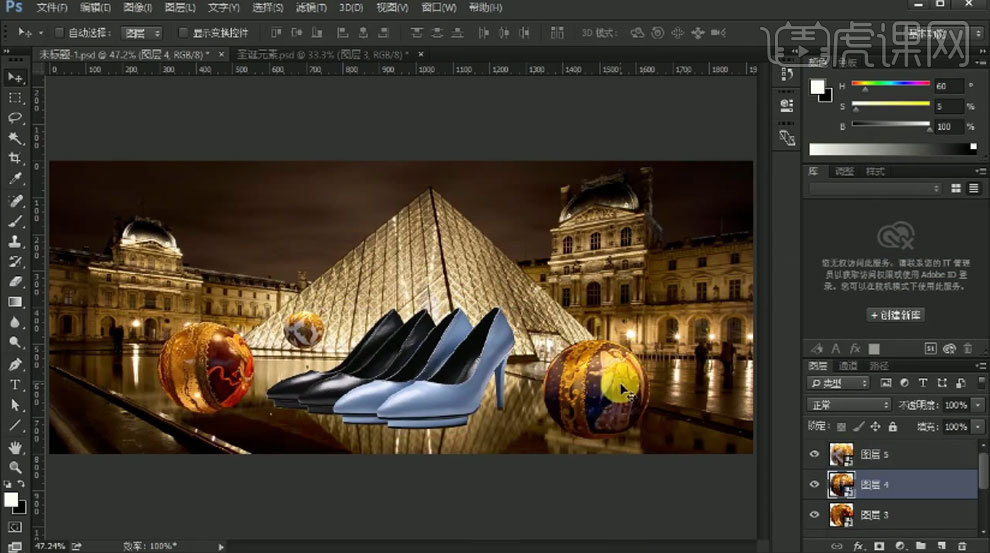
3. 用【椭圆选框工具】选区左边装饰球的上部分,添加【蒙版】。【Ctrl+J】复制一个,【Ctrl+T】右键选择【垂直翻转】,调整位置。

4. 点击【应用图层蒙版】,【Ctrl+T】点击【自由变形按钮】,调整形状。再添加【蒙版】,用【黑色画笔】过渡投影。点击【滤镜-模糊-高斯模糊】,调整半径。添加【色阶】,压暗投影。

5. 同样的方法制作其它球体的倒影。复制一个鞋子,用【钢笔工具】将每个鞋子抠出来,【Ctrl+Enter】路径转为选区,【Ctrl+J】将选区提取出来。
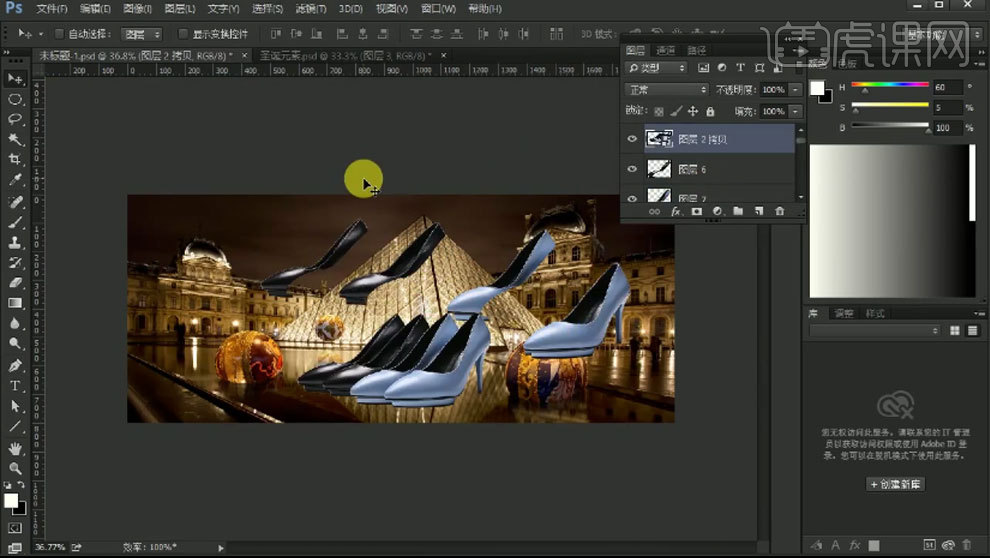
6. 将它们垂直翻转,调整位置。【Ctrl+E】合并所有鞋子投影图层。用【仿制图章工具】将需要填补的地方填充上。再用同样的方法制作投影。
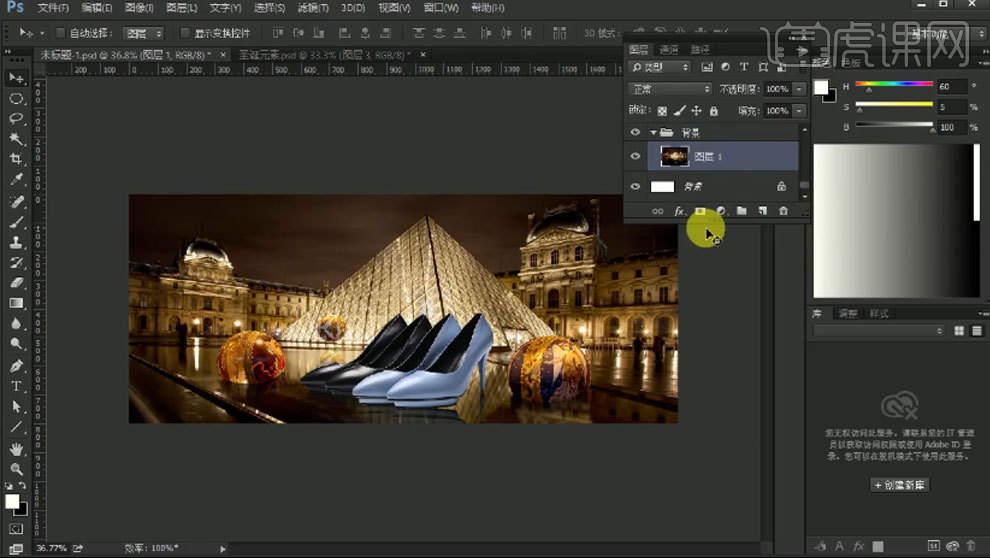
7. 给背景添加【色彩平衡】,调整中间调偏暖色调。再用【色阶】,提亮亮部。给中间球体添加【曲线】,提亮暗部。再添加【色阶】,提亮亮部。将调整成复制给倒影。

8. 给左边球体添加【色阶】,加强对比。再添加【色彩平衡】,调整中间调偏暖色调。同样的方法调整右边球体和鞋子。
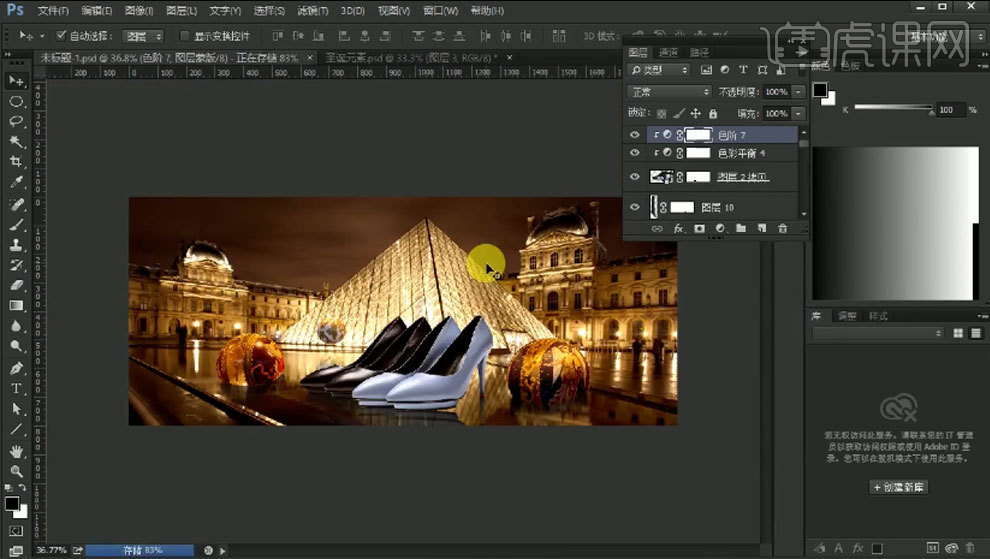
9. 鞋子上方新建【图层】,【Alt+单击图层间】创建剪切蒙版。模式为【正片叠底】,用【黑色画笔】涂抹鞋子暗部。新建【剪切图层】,模式为【滤色】,用【浅橙色画笔】涂抹鞋】子亮部。

10. 同样的方法处理球体的光影。【文字工具】输入【文案】,选择合适的字体,调整大小和位置。【Ctrl+G】将文字编组,添加【蒙版】,用【画笔】擦掉部分,制作出被金字塔隐藏的感觉。

11. 给文案添加【颜色叠加】图层样式,颜色为【淡黄色】。给整体画面添加【色彩平衡】,调整高光偏暖色调,阴影偏冷色调。

12. 【Ctrl+Shift+Alt+E】盖印图层,转为智能对象。【Ctrl+Shift+A】Camera Raw 滤镜,润色下整体画面。点击【滤镜-其它-自定】,不透明度25%。

13.最终效果如图示。
























